So erstellen Sie ein Online-Vorfallberichtsformular [VORLAGE]
Veröffentlicht: 2020-07-29Möchten Sie mit WordPress ein Online-Vorfallmeldeformular für Ihr Unternehmen erstellen? Mit einem Online-Vorfallmeldeformular für Ihr Unternehmen können Sie die Ursachen von Problemen schneller erkennen und verhindern, dass sich Vorfälle wiederholen.
Hier ist eine kurze Anleitung zum Erstellen eines Vorfallsberichtsformulars in WordPress.
Klicken Sie hier, um jetzt online mit der Erstellung eines Vorfallsberichtsformulars zu beginnen
Vorfallberichte werden verwendet, um Verletzungen am Arbeitsplatz, Sachschäden, Gesundheitsprobleme, Sicherheitsverletzungen und Fehlverhalten zu verfolgen. Durch die Verwendung eines Online-Vorfallsformulars fördern Sie die Sicherheit am Arbeitsplatz.
Online-Formulare machen es einfach, Ihre Unfall- oder Verletzungsmeldungen zu verfolgen, sodass Sie schneller Maßnahmen ergreifen und die Einreichung von Versicherungs- und Arbeitsunfallansprüchen optimieren können.
Sie können Berichte mit Ihrer Personalabteilung teilen und Vorgesetzte und den Rest Ihres Managementteams benachrichtigen. Und da es digital ist, können Sie so viele Kopien drucken, wie Sie für diese wichtigen Sicherheitsmanagement-Meetings benötigen.
Aus all diesen Gründen sollte Ihr Unternehmen, Ihr Gesundheitswesen oder Ihre Industrieanlage erwägen, ein Online-Formular zur Meldung von Vorfällen auf Ihrer Website zu haben.
In diesem Tutorial zeigen wir Ihnen, wie Sie ein Online-Vorfallmeldeformular in WordPress erstellen.
Warum ein Online-Vorfallmeldeformular verwenden?
Selbst an den besten Arbeitsplätzen kann manchmal etwas schief gehen. Aber zum Glück haben die meisten Unternehmen Sicherheitsbeauftragte und Systeme, die sich um sie kümmern. Ein Vorfall am Arbeitsplatz ist normalerweise ein Ereignis, eine Situation oder eine Bedingung, die:
- Verursacht Störungen oder verzögert den Geschäftsbetrieb
- Schafft eine Gefahr für Einzelpersonen innerhalb der Organisation
- Beeinflusst die operativen Systeme des Unternehmens
- Schafft negative Medienaufmerksamkeit oder schadet dem Ruf
Die Verwendung eines Online-Vorfallberichtsformulars kann Ihrem Unternehmen helfen, Untersuchungen durchzuführen, Aktionspläne zu erstellen und zu verhindern, dass ähnliche Probleme erneut auftreten.
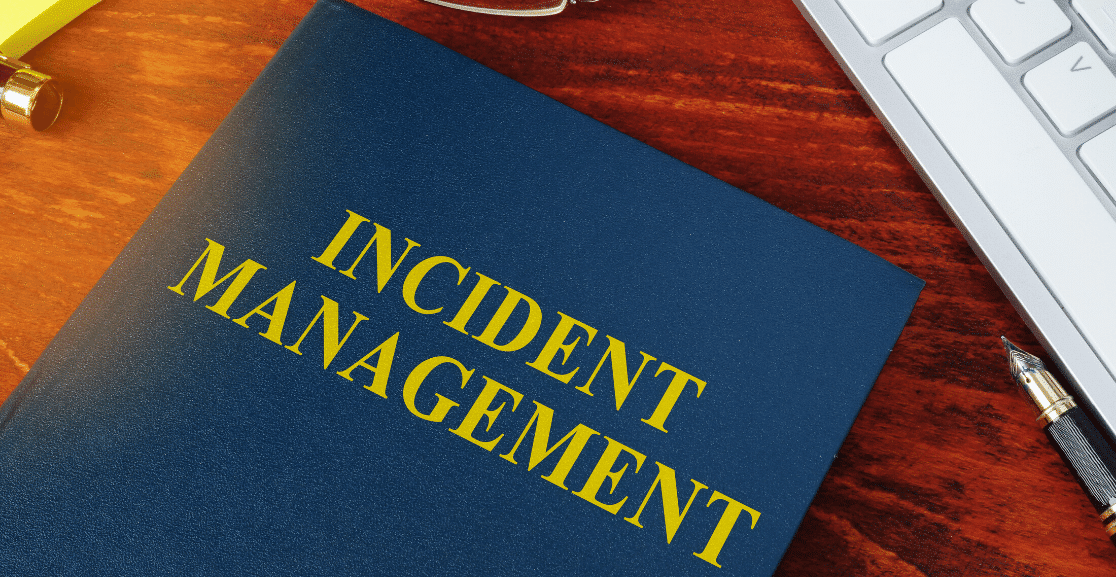
Wann sollten Sie einen Vorfallbericht ausfüllen?
Sie sollten einen Vorfallbericht sofort nach einem Vorfall ausfüllen. Daher sollten Mitarbeiter oder Mitglieder Ihres Managementteams so schnell wie möglich einen Bericht erstatten. Sie sollten Zwischenfallberichte einreichen, wenn:
- Verletzungen und Unfälle passieren
- Es kommt zu Beinaheunfällen
- Sach- und Geräteschäden passieren
- Gesundheits- oder Sicherheitsprobleme tauchen auf
- Es kommt zu Sicherheitsverletzungen
- Fälle von Fehlverhalten treten auf
Denken Sie daran, dass die Occupational Safety and Health Administration (OSHA) selbst dann verlangt, dass ein „Beinahe-Unfall“-Formular eingereicht wird, auch wenn kein Sachschaden oder Personenschaden vorliegt. Ein Beinahe-Unfall ist eine Situation, die zu Sach- oder Personenschäden hätte führen können, wenn es eine geringfügige zeitliche Verschiebung oder eine geringfügige Positionsverschiebung gegeben hätte.
Wie schreibt man eine Vorfallerklärung?
Oft werden die Leute fragen: „Wie schreibt man eine Vorfallerklärung“? Das Schreiben eines Vorfallsberichts kann eine zeitaufwändige Aufgabe sein. Wenn Sie jedoch ein Formular verwenden, das alle Felder enthält, haben Sie schnell alle Informationen, die Sie zu dem Vorfall benötigen.
Ein Online-Vorfallformular bedeutet, dass es immer verfügbar ist, sodass Mitarbeiter kein Formular zum Ausfüllen anfordern müssen. Und weil es so praktisch ist, können sie Formulare schnell ausfüllen, während der Vorfall noch frisch im Gedächtnis ist. Dadurch sind alle Informationen so genau wie möglich und alles wird in den Bericht aufgenommen.
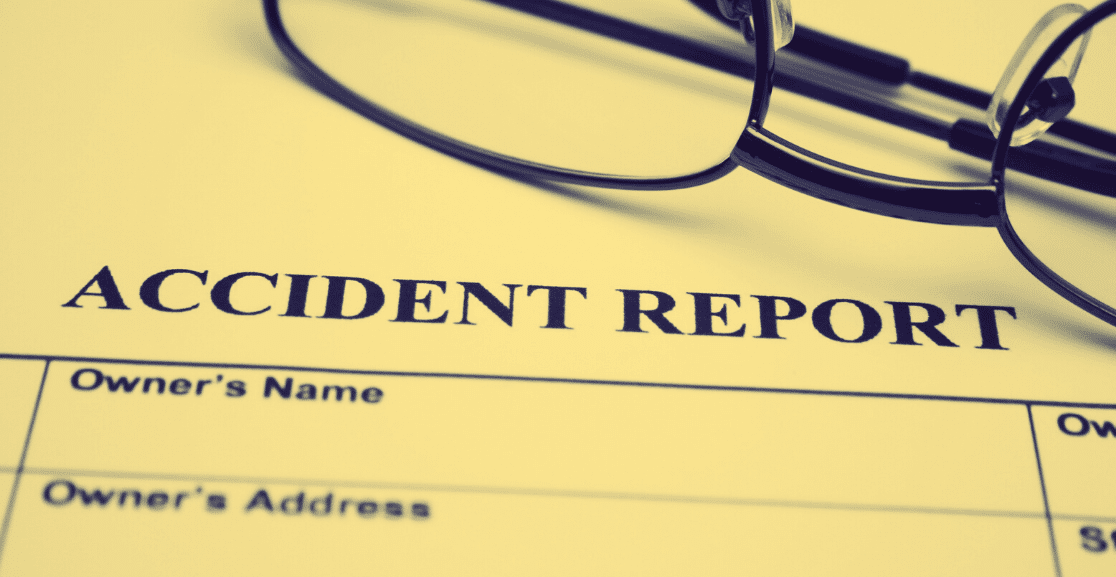
Daher sollte Ihr Online-Vorfallmeldeformular diese Art von Details zum Vorfall enthalten:
- Namen der Beteiligten: Namen und Rolle der am Vorfall beteiligten Personen
- Zeugen: Namen von Zeugen des Vorfalls
- Genaue Zeit: Datum und Uhrzeit des Ereignisses
- Art des Vorfalls: Klare Beschreibung mit genauen Informationen darüber, wo und wann sich der Vorfall ereignet hat
- Schadensbeschreibung: Geben Sie eine detaillierte Beschreibung von Verletzungen, Beinaheunfällen, Sachschäden, Gesundheitsproblemen, Sicherheitsverletzungen oder Fehlverhalten an
Warum Sie die Verwendung von Papierformularen für Vorfälle einstellen sollten
Wenn Ihr Unternehmen wie viele andere ist, ist es manchmal schwierig, Mitarbeiter dazu zu bringen, einen Vorfallbericht auszufüllen. Und selbst wenn sie eingereicht werden, sind sie nicht schnell ausgefüllt oder es fehlen wichtige Informationen. Dies macht es schwierig, den Vorfall zu untersuchen, Maßnahmen zu ergreifen und die entsprechenden Formulare einzureichen.
Der Erhalt von Störfallmeldungen auf diese Weise bereitet Ihrem Sicherheitsbeauftragten oder anderen Fachkräften für Arbeitssicherheit und Gesundheitsschutz Kopfschmerzen. Es ist für Ihr Umweltgesundheits- und Sicherheitspersonal (EHS) schwierig genug, mit den folgenden Punkten Schritt zu halten:
- Durchsetzung von Sicherheitsrichtlinien
- Durchführung von Sicherheitsaudits und Inspektionen
- Untersuchen von Vorfällen
- Sicherstellung der OSHA-Compliance
- Mitarbeiter schulen
Während die alten Standardpapierformulare im Laufe der Jahre ihren Zweck erfüllt haben, sind sie in unserem digitalen Zeitalter, in dem wir sofortige Kommunikation benötigen, veraltet. Aber ein Vorfallberichtsformular auf Ihrer WordPress-Site macht es Ihnen leicht, Vorfallberichte zu erhalten und hilft Ihnen, die häufigsten Probleme mit Papierformularen zu beseitigen, wie:
- Schlechte Handschrift
- Unvollständige Angaben und Fehler
- Verloren oder beschädigt
- Manuelles Scannen erforderlich
- Nimm dir zu viel Zeit für die Verarbeitung
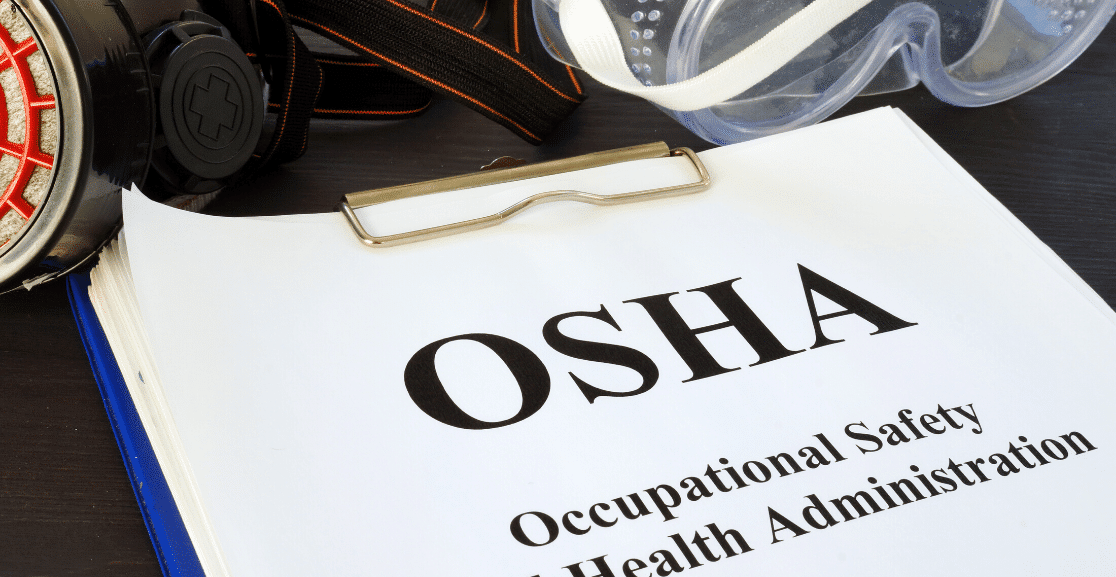
Warum also nicht versuchen, ein Online-Vorfallmeldeformular auf Ihrer WordPress-Website zu verwenden?
Hier sind nur einige Gründe, warum Sie die Papierformulare aufgeben und zu einem Online-Vorfallformular für Ihr Unternehmen oder eine andere Organisation wechseln sollten. Sie oder Ihr EHS-Beauftragter können:
- Schnelles Sammeln von Daten: Mit der Echtzeit-Berichterstellung von Vorfällen können Sie Daten schneller sammeln und schneller reagieren.
- Effizienter organisieren : Kein Verlegen, Sortieren oder manuelles Kopieren von Formularen mehr.
- Einfacher Zugriff auf Formulare und Daten: Verwenden Sie einen Desktop-Computer, ein Smartphone oder ein anderes Gerät, um Formulare abzulegen und abzurufen.
- Informationen schnell teilen: Mit nur einem Mausklick an das Managementteam, die Personalabteilung oder andere senden.
Okay, wir haben uns angesehen, warum Sie ein Online-Formular zur Meldung von Vorfällen verwenden müssen. Jetzt zeigen wir Ihnen, wie Sie einen erstellen.
So erstellen Sie ein Online-Vorfallberichtsformular
Fragen Sie sich, wie Sie ein Online-Vorfallmeldeformular für Ihre WordPress-Website erstellen können? Hier ist eine einfache Schritt-für-Schritt-Anleitung, die Ihnen zeigt, wie.
Schritt 1: Erstellen Sie ein Online-Vorfallberichtsformular
Die Verwendung von WPForms ist der einfachste Weg, ein Online-Vorfallmeldeformular für Ihre Gesundheitseinrichtung, Ihr Unternehmen oder Ihre Branche zu erstellen. Sie sollten sich unsere Demo zum Mitarbeitervorfallbericht ansehen, um eine Vorstellung davon zu bekommen, was Sie tun können.
WPForms Pro's bietet eine große Auswahl an vorgefertigten Vorlagen für jedes Unternehmen und jede Branche, einschließlich unzähliger anderer Vorlagen, die Sie in Ihrem Unternehmen verwenden können.
Das erste, was Sie tun möchten, ist das WPForms-Plugin zu installieren und zu aktivieren. Weitere Informationen finden Sie in dieser Schritt-für-Schritt-Anleitung zur Installation eines Plugins in WordPress.
Als nächstes müssen Sie das Add-On Form Templates Pack installieren und aktivieren.
Gehen Sie dazu zu WPForms » Addon und suchen Sie das mit der Bezeichnung Form Templates Pack Addon.
Klicken Sie auf Add- on installieren . 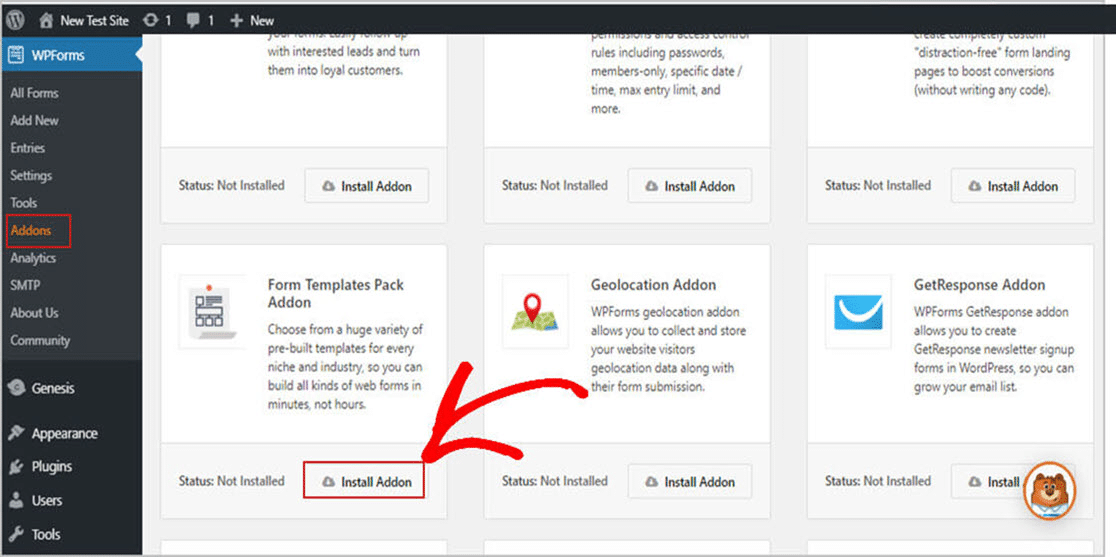
Nachdem das Plugin nun aktiv ist, können Sie ein neues Formular erstellen.
Gehen Sie dazu zu WPForms » Neu hinzufügen und geben Sie den Namen Ihres Formulars ein. Scrollen Sie dann nach unten zum Abschnitt „ Zusätzliche Vorlagen“ und geben Sie „Angestellter Vorfallberichtsformular“ in die Suchleiste ein.
Klicken Sie dann auf das Formular „ Berichtsformular für Mitarbeitervorfälle erstellen “. 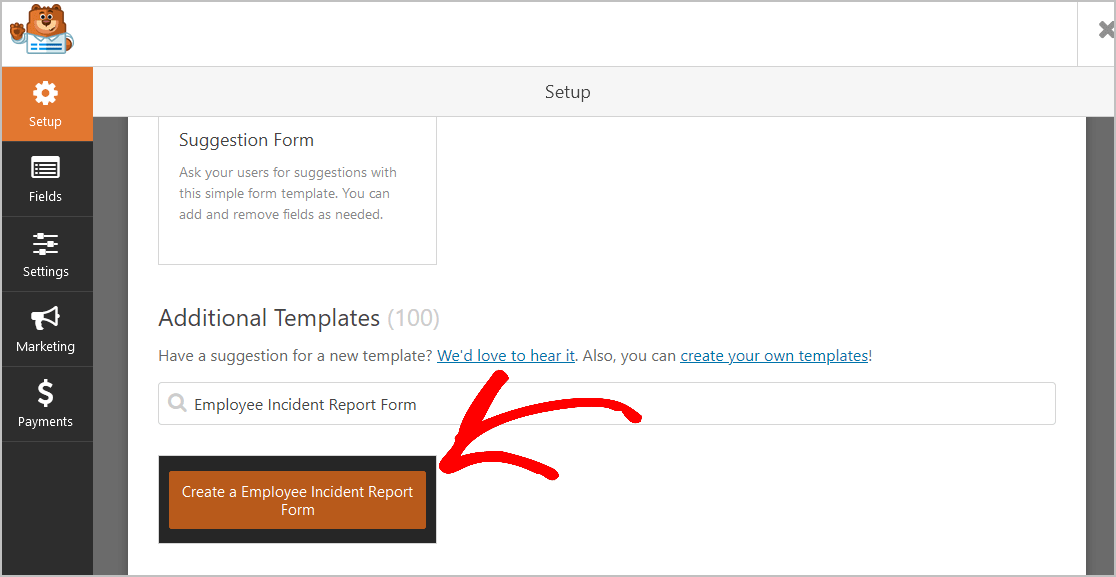
Sobald die vorgefertigte Formularvorlage geladen ist, ist die meiste Arbeit bereits für Sie erledigt. Sie finden die folgenden Felder bereits im Formular:
- Verstoß gegen den Namen des Mitarbeiters
- Name des Mitarbeiters melden
- E-Mail des Mitarbeiters melden
- Datum / Uhrzeit des Vorfalls
- Welchen Verstoß hat der Mitarbeiter begangen?
- Pflichtverletzung
- Nichtbefolgen der Anweisungen
- Unangemessenes Verhalten
- Anwesenheitsbezogen
- Beschädigung von Firmeneigentum
- Der Diebstahl
- Belästigung
- Schlechte Arbeitsleistung
- Verstoß gegen die Unternehmensrichtlinien
- Bitte beschreiben Sie den Vorfall
- Bericht erstellt von
Wenn Sie möchten, können Sie Ihrem Formular zusätzliche Felder hinzufügen, indem Sie sie aus dem linken Bereich in den rechten Bereich ziehen.

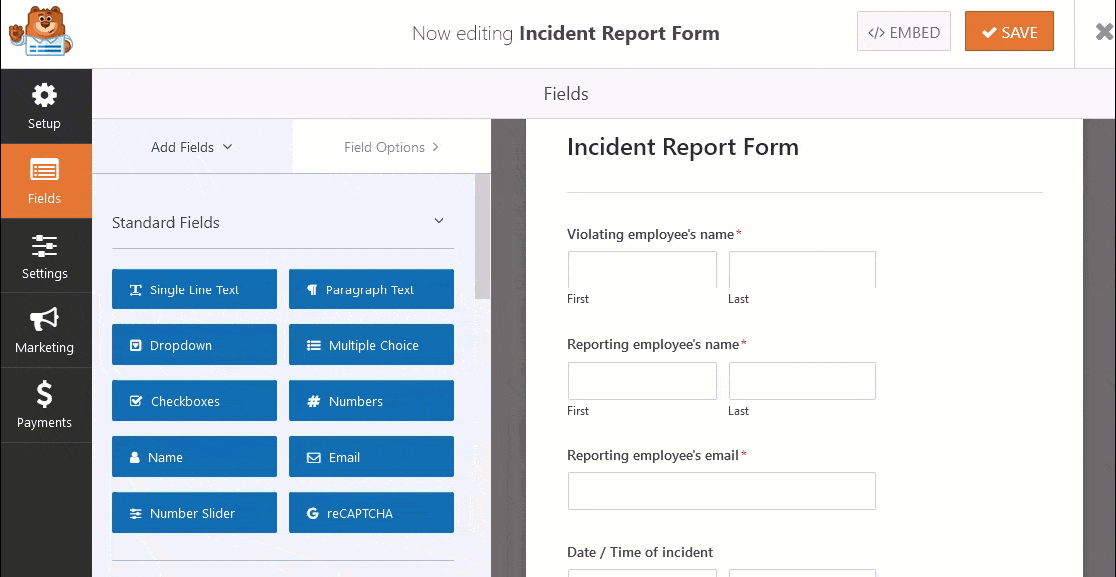
Klicken Sie dann auf das Feld, um Änderungen vorzunehmen. Sie können auch auf ein Formularfeld klicken und es ziehen, um die Reihenfolge in Ihrem Vorfallberichtsformular neu anzuordnen.
Sie können auch unser Unfallmeldeformular verwenden. Ähnlich wie das Vorfallberichtsformular enthält dieses Formular die folgenden Felder:
- Ich melde eine…
- Zeitverlust/Verletzung
- Erste-Hilfe-Vorfall
- Anruf schließen
- Überwachung
- Person, die einen Vorfall meldet
- Am Vorfall beteiligte Person
- Datum/Uhrzeit des Vorfalls
- Bitte beschreiben Sie die Veranstaltung ausführlich
- Wurde das Eigentum beschädigt?
- Jawohl
- Nein
- Wurde das Eigentum beschädigt?
- Jawohl
- Nein
Unabhängig davon, welches Formular Sie verwenden, klicken Sie auf Speichern , wenn Ihr Formular wie gewünscht aussieht.
Schritt 2: Konfigurieren Sie Ihre Formulareinstellungen
Gehen Sie zum Starten zu Einstellungen » Allgemein .
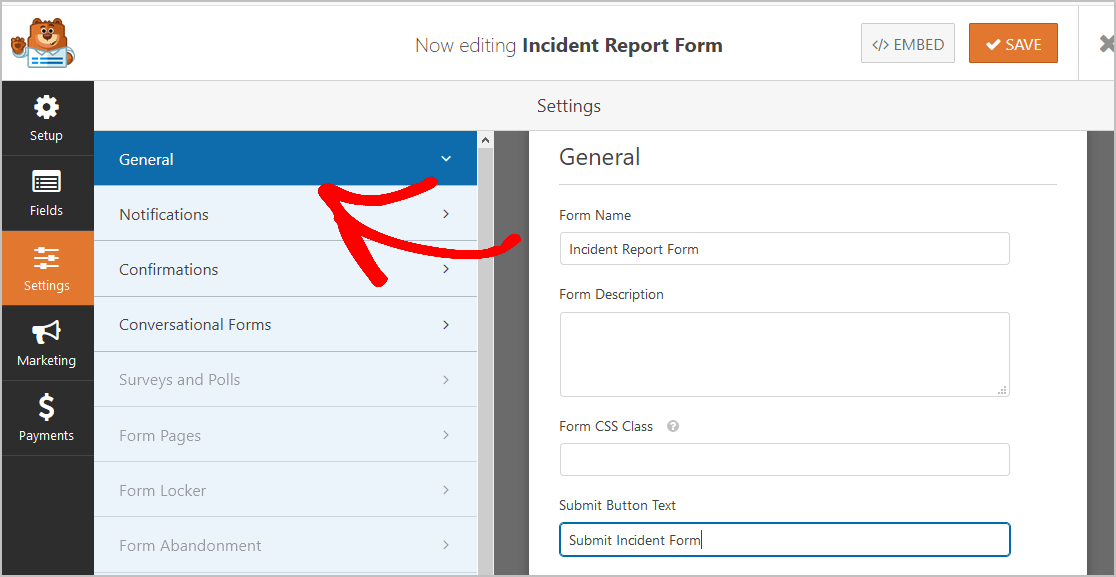
Hier können Sie konfigurieren:
- Formularname: Benennen Sie Ihr Formular hier um, wenn Sie möchten.
- Formularbeschreibung : Geben Sie Ihrem Formular eine Beschreibung.
- Text der Senden-Schaltfläche : Passen Sie die Kopie auf der Senden-Schaltfläche an. In unserem Beispiel ändern wir unsere Senden-Schaltfläche in etwas wie "Vorfallformular senden".
- Spam-Prävention – Stoppen Sie Kontaktformular-Spam mit der Anti-Spam-Funktion, hCaptcha oder Google reCAPTCHA.
- AJAX-Formulare – Aktivieren Sie AJAX-Einstellungen ohne Neuladen der Seite.
- DSGVO-Verbesserungen – Sie können das Speichern von Zugangsinformationen und Benutzerdetails, wie IP-Adressen und Benutzeragenten, deaktivieren, um die DSGVO-Anforderungen zu erfüllen. Sehen Sie sich außerdem unsere Schritt-für-Schritt-Anleitung zum Hinzufügen eines DSGVO-Vereinbarungsfelds zu Ihrem einfachen Kontaktformular an.
Wenn Sie fertig sind, klicken Sie auf Speichern.
Schritt 3: Konfigurieren Sie Ihre Formularbenachrichtigungen
Benachrichtigungen sind eine beeindruckende Möglichkeit, Mitarbeitern eine E-Mail zu senden, sobald ein Vorfallmeldeformular auf Ihrer Website eingereicht wurde.
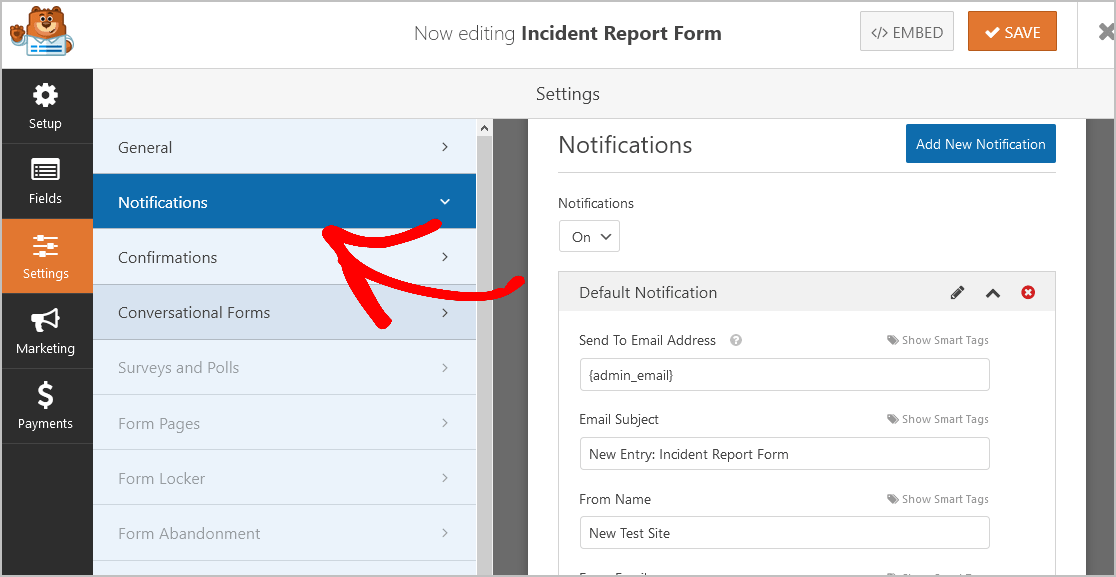
Sofern Sie diese Funktion nicht deaktivieren, erhalten Sie jedes Mal, wenn jemand ein Online-Vorfallmeldeformular auf Ihrer Website einreicht, eine Benachrichtigung darüber.
Wenn Sie Smart Tags verwenden, können Sie auch eine Benachrichtigung an den E-Mail-Posteingang des Mitarbeiters senden, um ihn darüber zu informieren, dass Sie die Übermittlung erhalten haben, und ein Mitarbeiter Ihres Sicherheitsmanagementteams wird sich in Kürze mit Ihnen in Verbindung setzen. Dies stellt sicher, dass die Mitarbeiter ihre Form durchgemacht haben.
Hilfe zu diesem Schritt finden Sie in unserer Dokumentation zum Einrichten von Formularbenachrichtigungen in WordPress.
Mit WPForms können Sie auch mehr als eine Person benachrichtigen, wenn ein Vorfallberichtsformular eingereicht wird. Sie können beispielsweise eine Benachrichtigung an sich selbst, die antragstellende Person und Ihre:
- Andere, die in EHS arbeiten
- Sofortige Vorgesetzte
- Manager
- Humanressourcen
Wenn Sie schließlich das Branding Ihrer E-Mails für Ihr Unternehmen oder Ihre EHS-Abteilung einheitlich halten möchten, können Sie diese Anleitung zum Hinzufügen einer benutzerdefinierten Kopfzeile zu Ihrer E-Mail-Vorlage lesen. 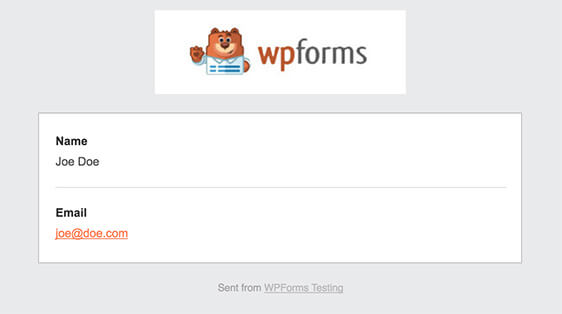
Schritt 4: Konfigurieren Sie Ihre Formularbestätigungen
Formularbestätigungen sind Nachrichten, die dem Mitarbeiter angezeigt werden, sobald er Ihr Vorfallmeldeformular abschickt. Bestätigungen informieren sie darüber, dass ihr Formular bearbeitet wurde und bieten Ihnen die Möglichkeit, ihnen mitzuteilen, welche Schritte sie als nächstes unternehmen müssen.
WPForms hat 3 Bestätigungstypen zur Auswahl:
- Nachricht: Dies ist der Standardbestätigungstyp in WPForms. Wenn ein Website-Besucher Ihr Formular abschickt, wird eine einfache Nachricht angezeigt, die ihn darüber informiert, dass sein Vorfallberichtsformular verarbeitet wird.
- Seite anzeigen: Diese Bestätigungsart führt Ihre Mitarbeiter zu einer bestimmten Webseite auf der Website Ihres Unternehmens, auf der sie sich für das Ausfüllen des Vorfallsberichts bedanken und Ihnen ermöglichen, ihnen mitzuteilen, was als nächstes zu tun ist. Hilfe dazu finden Sie in unserem Tutorial zum Weiterleiten von Kunden auf eine Dankesseite. Lesen Sie auch unseren Artikel zum Erstellen effektiver Dankesseiten.
- Gehe zu URL (Umleitung): Diese Option ist, wenn Sie Mitarbeiter zu einer bestimmten Seite mit verwandten Informationen schicken möchten, die auf einer anderen Website zu finden sind.
Sehen wir uns an, wie Sie eine einfache Formularbestätigung in WPForms einrichten, damit Sie die Nachricht anpassen können, die Ihre Mitarbeiter sehen, wenn sie ihr Vorfallmeldeformular senden.
Klicken Sie zunächst im Formulareditor unter Einstellungen auf den Reiter Bestätigung. 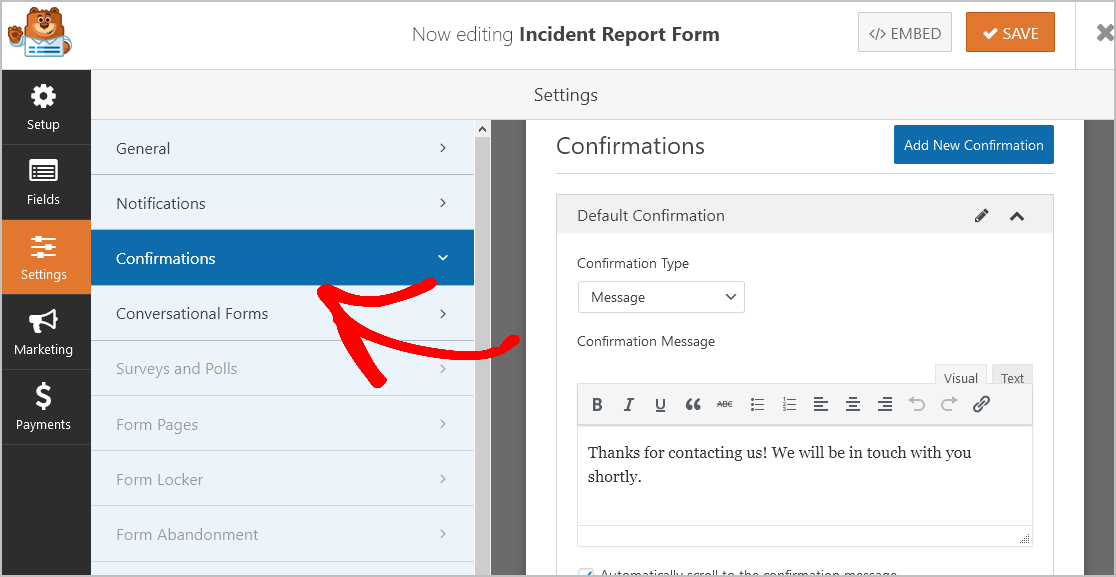
Passen Sie dann die Bestätigungsnachricht nach Ihren Wünschen an und klicken Sie auf Speichern .
Hilfe zu anderen Bestätigungstypen finden Sie in unserer Dokumentation zum Einrichten von Formularbestätigungen.
Jetzt können Sie Ihr Vorfallmeldeformular zu Ihrer Website hinzufügen.
Schritt 5: Fügen Sie Ihr Online-Vorfallmeldeformular zu Ihrer Website hinzu
Nachdem Sie Ihr Online-Vorfallberichtsformular erstellt haben, können Sie es zu Ihrer WordPress-Website hinzufügen.
Mit WPForms können Sie Ihre Formulare an verschiedenen Stellen auf Ihrer Website hinzufügen, einschließlich Ihrer Blog-Posts, Seiten und sogar Seitenleisten-Widgets.
Erstellen Sie zunächst eine neue Seite oder einen neuen Beitrag in WordPress oder gehen Sie zu den Update-Einstellungen einer vorhandenen.
Klicken Sie anschließend in den ersten Block (den leeren Bereich unter Ihrem Seitentitel) und klicken Sie auf das Symbol WPForms hinzufügen.
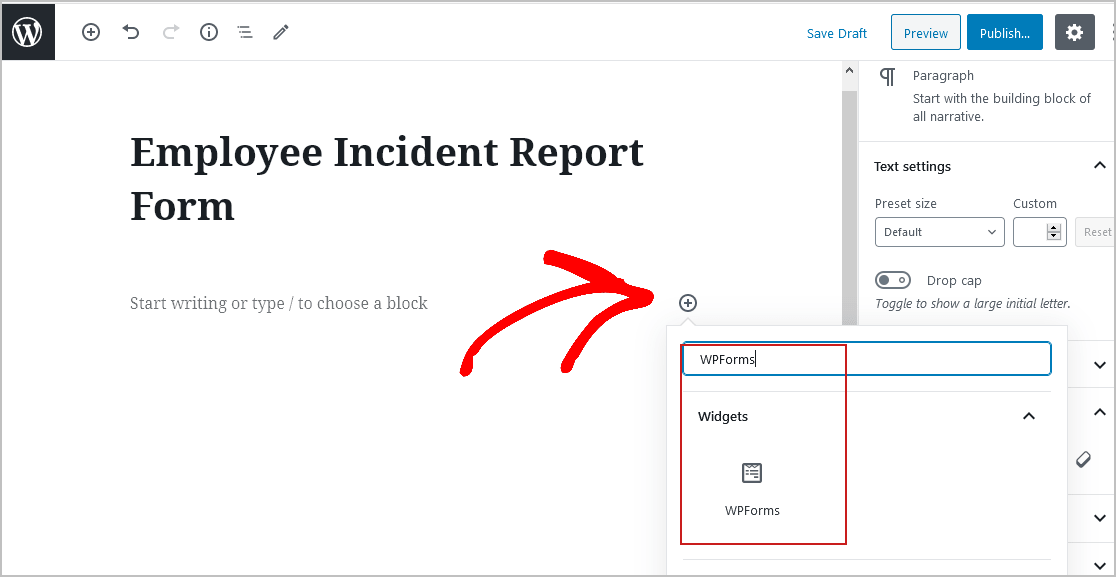
Das praktische WPForms-Widget wird in Ihrem Block angezeigt. Klicken Sie auf das Dropdown-Menü WPForms und wählen Sie das Formular aus, das Sie gerade erstellt haben und das Sie in Ihre Seite einfügen möchten.
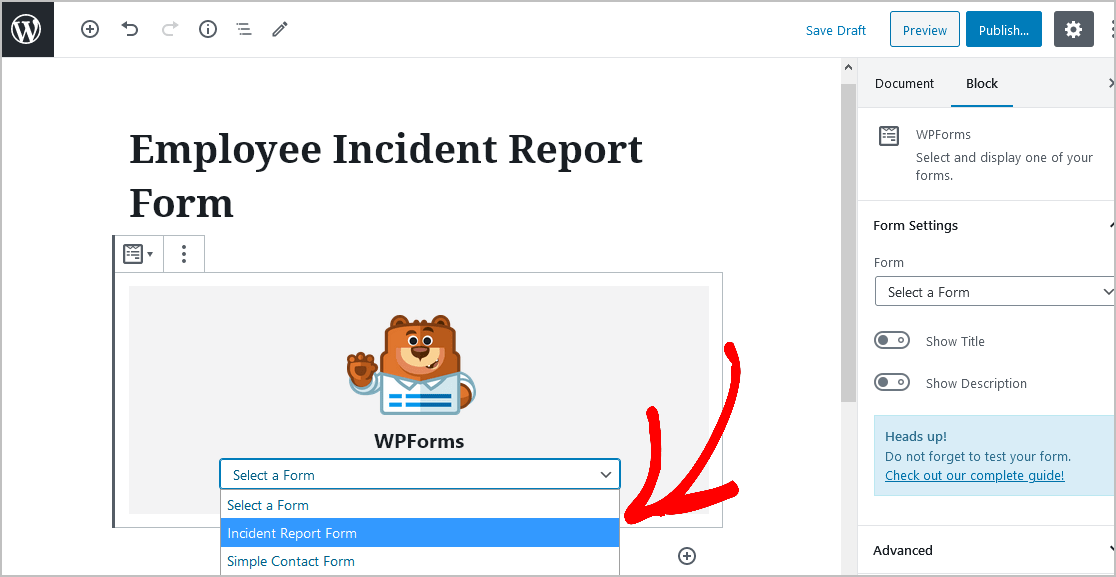
Klicken Sie nun auf Vorschau und Sie sehen Ihr Vorfallberichtsformular so, wie es auf Ihrer Website erscheint.
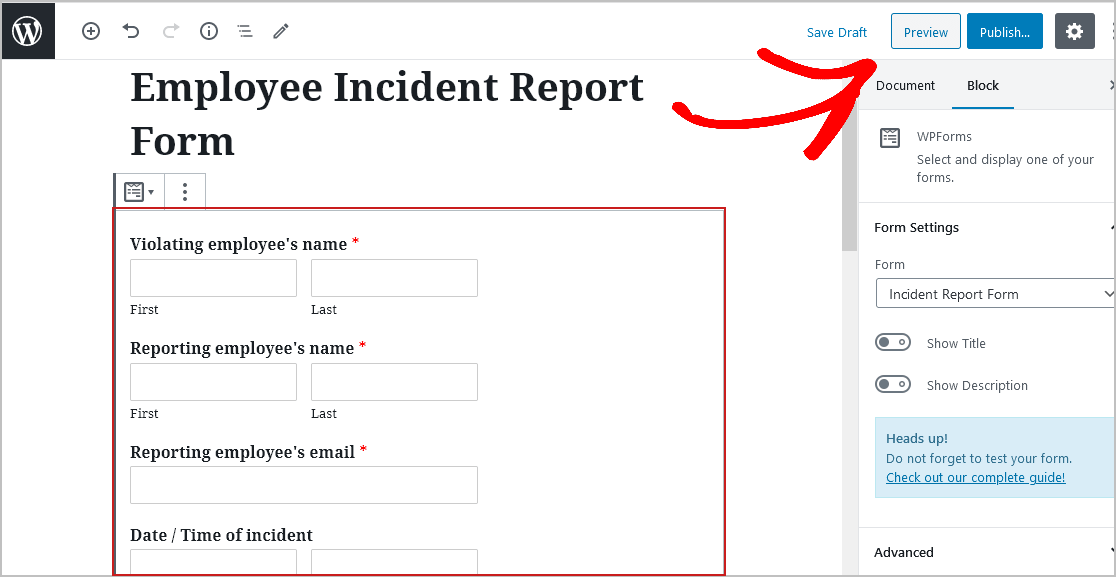
Wenn Sie mit dem Aussehen Ihres Vorfallberichtsformulars zufrieden sind, klicken Sie auf Veröffentlichen und Ihr Formular wird im Internet live geschaltet.
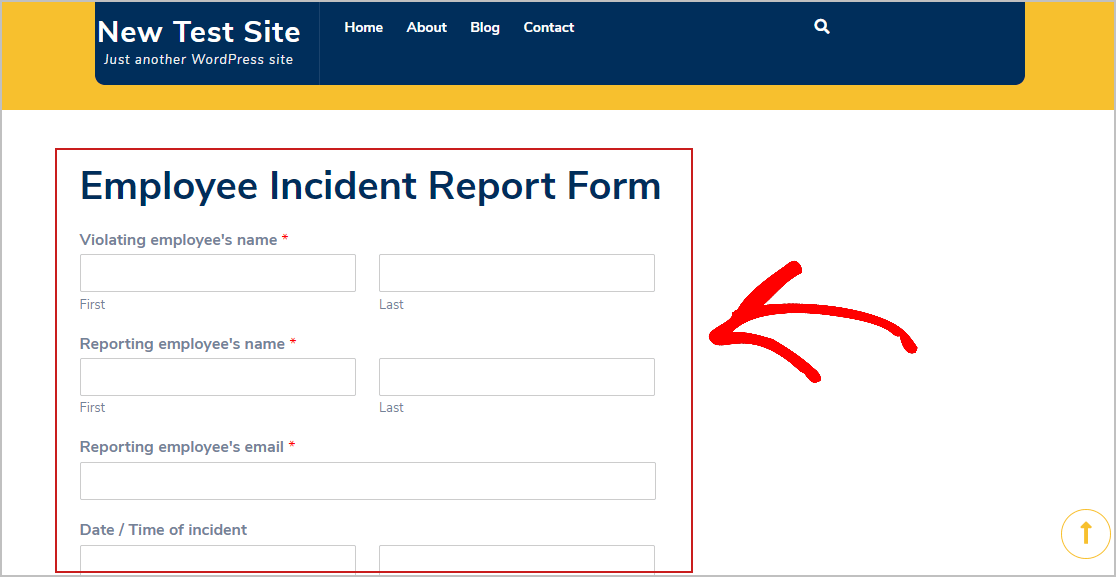
Um Ihre Formulareinträge für Vorfallberichte anzuzeigen, nachdem sie gesendet wurden, lesen Sie diese vollständige Anleitung zu Formulareinträgen.
Sie können beispielsweise alle Vorfallberichtsformulare anzeigen, suchen, filtern, drucken und löschen, was den Dokumentationsprozess erheblich vereinfacht.
Klicken Sie hier, um jetzt online mit der Erstellung eines Vorfallsberichtsformulars zu beginnen
Abschließende Gedanken
Und da ist es! Sie wissen jetzt genau, wie Sie ein Online-Vorfallmeldeformular für Ihre WordPress-Website erstellen. Steht ein großes Projekt an, das möglicherweise Änderungen erfordert? Sehen Sie sich unseren Beitrag zum Erstellen eines Änderungsantragsformulars in WordPress an.
Also, worauf wartest Du? Beginnen Sie noch heute mit dem leistungsstärksten WordPress-Formular-Plugin. WPForms Pro enthält eine kostenlose Online-Vorfallberichtsvorlage und bietet eine 14-tägige Geld-zurück-Garantie.
Und wenn Ihnen dieser Beitrag gefallen hat, folgen Sie uns auf Facebook und Twitter für weitere kostenlose WordPress-Tutorials.
